
这是鼠标会之前的实物图与绘制后的感觉对比,下面就来学习如何绘制临摹感觉的山体。
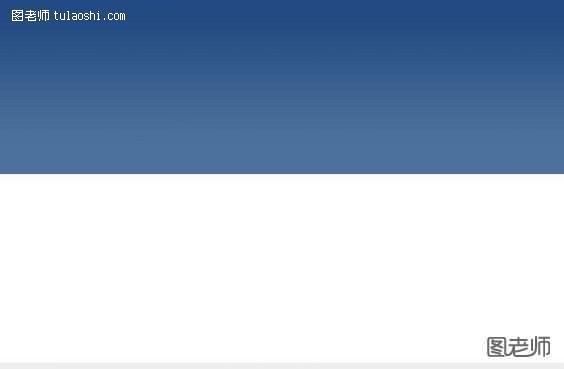
第一步:选择渐变工具,拉出天空的渐变底色。
(本文来源于图老师网站,更多请访问http://m.tulaoshi.com/psjiaocheng/)




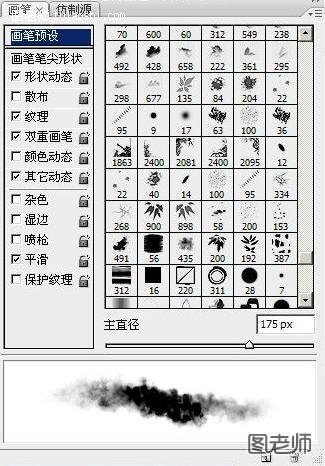
第五步:使用下面这个笔刷,或者也可以自己用魔术棒随机选取原照片中的一块区域,然后调整参数自己做一个画云的笔刷,云要有自然、柔和、随机的边缘。

第六步:画出云的大关系,但是要自然,随意。

第七步:开始具体刻画山体,依然使用套索工具,用带有材质的笔刷开始对山头一个个刻画,要有耐心。

第八步:使用同样的方法开始刻画其它山头,画结构分明的自然界如山、石等,可以选用带有质感的平头笔刷。

第九步:进一步深入山上的积雪。

第十步:继续深入其他山体。

第十一步:山头完成得差不多了,开始刻画山体、山脚部位及中前景的平地。(为了增加质感,自制一个笔刷)
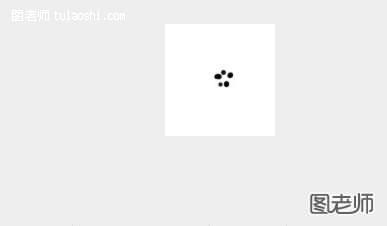
第十二步:自制一个有小花小草暗示质感细节的随机笔刷,先画一个很简单的笔头。
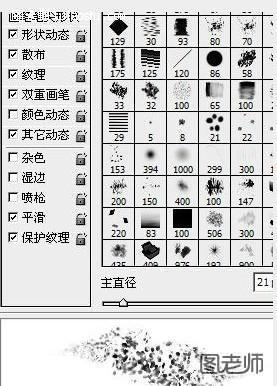
第十三步:然后是强大的PS笔刷参数调整面板,这个面板的诸项功能需要每个人自己去慢慢熟悉,在这里就不一一介绍了。我们把参数调整到大概满意的效果就可以保存导出新的笔刷了。
(本文来源于图老师网站,更多请访问http://m.tulaoshi.com/psjiaocheng/)
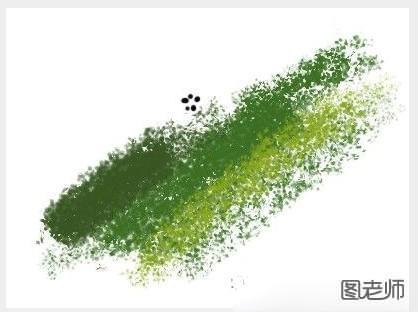
第十四步:实验下新的笔刷,效果还可以,边缘比较自然。

第十五步:继续描绘细节,加强质感。中前景地面散落的一片片碎石,我是用散点状的质感笔刷以及PS默认的圆头笔刷配合完成的,过程很轻松愉快。

第十六步:在这一步我加了一只鸟,这个是原图中没有的,我希望可以通过这只鸟增加画面的趣味感。

第十七步:调整大关系,把握空气透视及一些山体上光的强弱。

第十八步:最后在PS中用套索选取视觉中心以及光照强烈的中景山体的山头,通过增加羽化值来柔和边缘,并适当增加饱和度,然后锐化,完成!










